1、首先我们先找到下载好的佳能MAXIF-MB5080驱动包程序,如下图所示,双击开始安装。

2、在弹出的安装窗口中,首先我们可以设计语言,如果不想设置,直接点击下一步,如下图所示。

3、点击下一步后,此时会显示正在搜索网络上的打印机,此时等待一会儿就可以了。
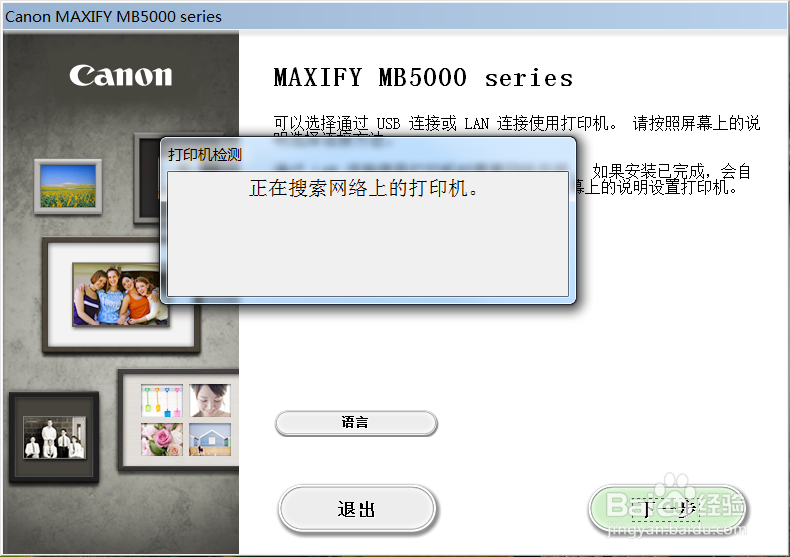
4、然后安装窗口会出现三个连接方式,第一种是无线连接,第二种是有线连接,第三种是USB连接,这里我们先介绍无线连接的方法,如下图所示。
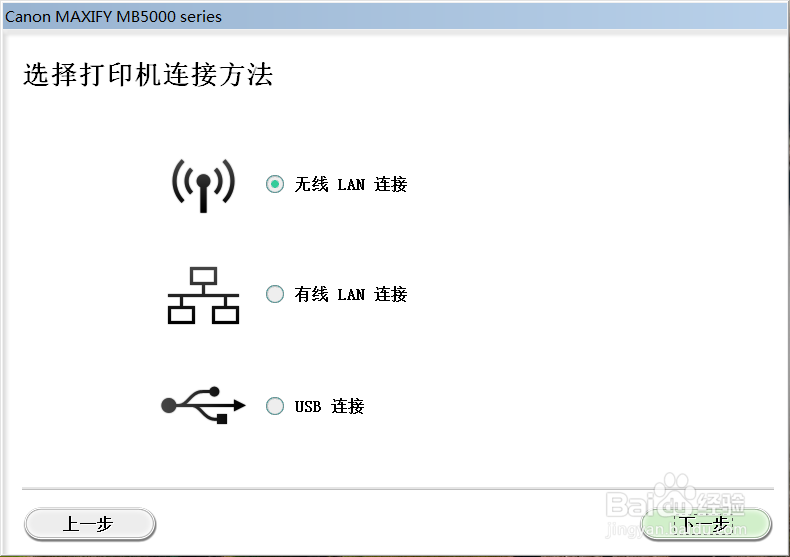
5、选择无线连接方式后,点击下一步,在这一步我们可以看到两个连接方法,一个是访问点连接,一个是直接连接,我们就选择推荐的这个吧,如下图所示。

6、连接前,确保打印机的电源开关已经打开,如下图所示。

7、下面需要在网络上的打印机列表里找到该打印机,然后选择下一步,如下图所示。

8、如果在网络列表中找不到该打印机,那么后面会给一个连接的方法,如下图所示。

9、按打印机上的主页按钮,下一步。

10、向左或向右滑动屏幕,然后点击无线Lan,如下图所示。


11、按照上述要求设置完成后,回到刚刚的网络打印机列表里,应该就会出现该打印机了,然后确认后,就可以安装驱动了。